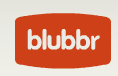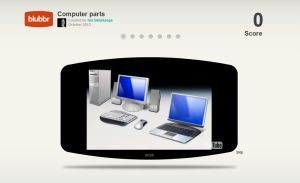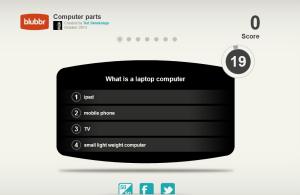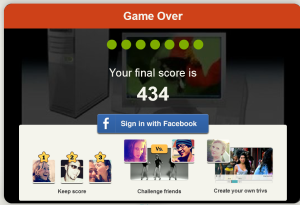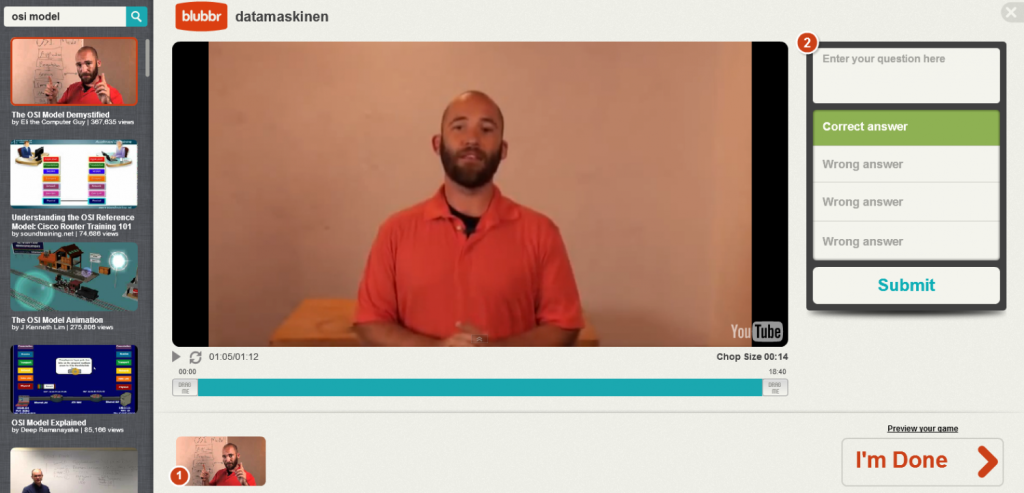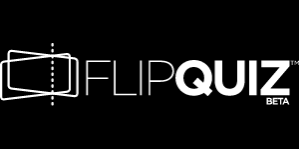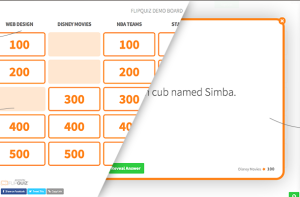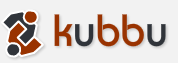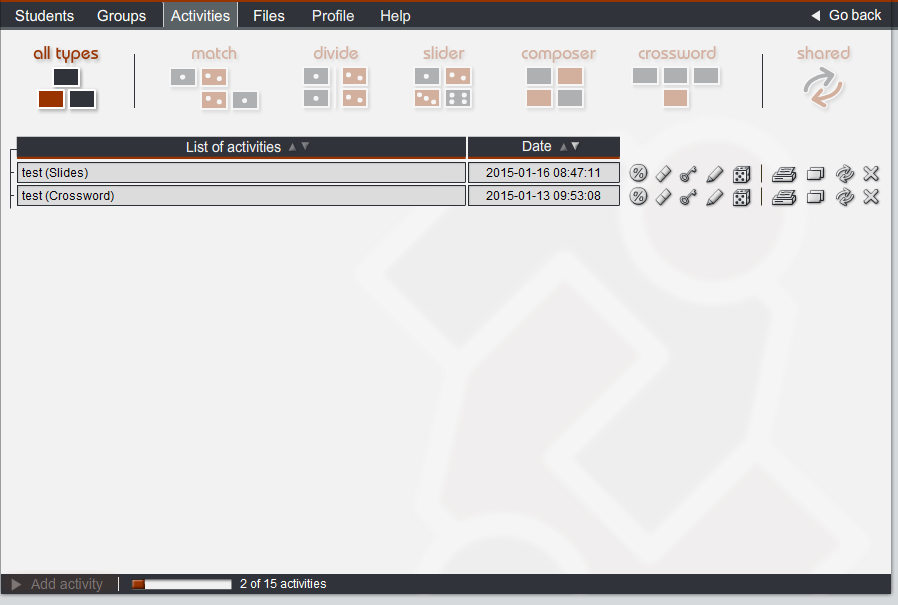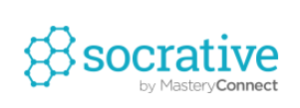Stikkord: quiz
Blubbr
Blubbr er ein nettside som gjer at du kan opprette quiz basert på videoar frå Youtube. Quizzane som blir opprettar blir kalla «Trivs». Når ein Trivs blir oppretta vert det lagt under ulike kategoriar, slik som tenkologi, utdanning, musikk og så vidare. Det er allereie oppretta mange ulike Trivs av brukarar rundt om i verda.
Prinsippet er at ein Triv baserer seg på ein valgt Youtubevideo. Ein startar med å sjå kort sekvens av videoen for så å måtte svare på eit spørsmål basert på videoen. Når ein har svart på spørsmålet, får ein poeng basert på om det er rett og kor rask du er. Etter det ser du ein ny sekvens av videoen før ein får eit nytt spørsmål. Slik fortset det til Triven er over.
Her er litt bilder frå ein Trivs om datamaskinen sine delar:
Du får først ein liten sekvens av ein youtubevideo:
Deretter må du svare på eit spørsmål basert på det som var i videosekvensen
Du får poeng basert på kor mange rett og kor raskt ein svarer. Her kan ein komme på topp-lista viss ein er god.
For å få laga eigne Trivs, må du ha konto. Konto kan ein få ved hjelp av Facebook eller Twitter, eller ein kan opprette ein heilt ny konto.
Slik oppretter du eigen Triv:
Velg I want to create my own Trivs på framsida blubbr.tv
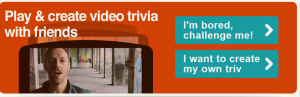
Skriv inn ein valgt tittel på Triven i tekstfeltet som kjem opp, Trykk Next
Søk etter ein Youtube video du ynskjer å bruke og trykk Next
No kjem det opp ei side der ein kan søke etter videoar. Skriv inn i søkefeltet det du ynskjer å søke på. Når du har funne rett video, velger du den.
I den blå linja, kan du velje kor i videoen opptaket skal starte og når den skal slutte. I menyen til høgre legg du inn eit passande spørsmål. Når du er ferdig med spørsmålet, trykker du submit. Då kan du velje ein annan del av videoen du vil vise, eller ein del av ein heilt ny video.
Når du er ferdig med å lage Triven, velger du I’m Done. Du får då spørsmål om å velje kategori for quizen.
FlipQuiz
FlipQuiz er eit verktøy for quiz. Dette minner om Jeopardy, som ein kan nytte i samband med ei interaktiv tavle.
Ein deler quizen inn i inntil 6 ulike kategoriar og kvar kategori har 5 spørsmål.
Det er gratis å registrere seg som bruker og det krev ikkje avansert kunnskap å opprette ein quiz. I tillegg finnast det mange eksisterande quizar på nettsida som ein kan nytte. Her finn du mange ulike kategoriar.
Verktyet er i utgangspunktet gratis, men ein kan velje å oppgradere til proversjonen dersom ein vil det. Proversjonen gjer med anna moglegheit til å kopiere ein quiz.
skjermbilete frå FlipQuiz:
For å opprette ein quiz er gjer ein følgande:
- Logg inn på flipquiz.me og registrer deg som brukar.
- Vel New Board og ein er klar til å lage ein quiz
- Vel namn på quizen og legg det inn i
- Vel namn på dei ulike kategoriane
- Legg inn spørsmål og svar i dei respektive tekstfelta. Her kan ein redigere tekststil, legge til bilde, video og liknande
- Dersom du vil, kan du legge til bilde til quizen
- Trykk Save for å lagre quizen. Den er no klar til bruk.
Her er ei video over korleis ein kan nytte FlipQuiz
Kubbu
Kubbu er eit e-læringsverkty for å opprette læringsaktivteter, quiz og kryssord.
Aktiviteter ein kan velje mellom er:
Match: Kople saman element
Divide: Dele element/ ord inn i grupper
Slider: Dynamisk quiz
Composer: Her oppretter ein test med ulike typar spørsmål
Crossword: Her lager ein kryssord
For å bruke Kubbu, må du registrere deg som bruker. Og når du har registrert deg, kan du legge til inntil 15 aktiviteter og 30 elevar til kontoen din. Dersom 30 elevar eller 15 aktivitetar er for lite, kan du oppgradere kontoen. Fordelen med å registrere elevane er at då får ein oversikt over resultata til elevane. Du kan også la elevane gjere aktivtetane utan å vere registrert.
For å registrere elevane vel ein Students i menyen og legg til elevane. Dersom du ynskjer at elevane skal vere i grupper, for eksempel ein klasse, bør du gå inn på Grupper i menyen og opprette ei gruppe for deretter å registrere elevane.
For å velge ein aktivitet, vel ein Activites i menylinja. Velg den aktiviteten du vil opprette. Deretter kan du velje Add Activity nederst til venstre.
Ein av aktivitetane ein kan velje er Kryssord, et kan ein gjere slik:
- Velg Crossword i menyen
- Velg namn og innstillinger og trykk neste
- Legg inn dei orda du vil ha i kryssordet med forklaring
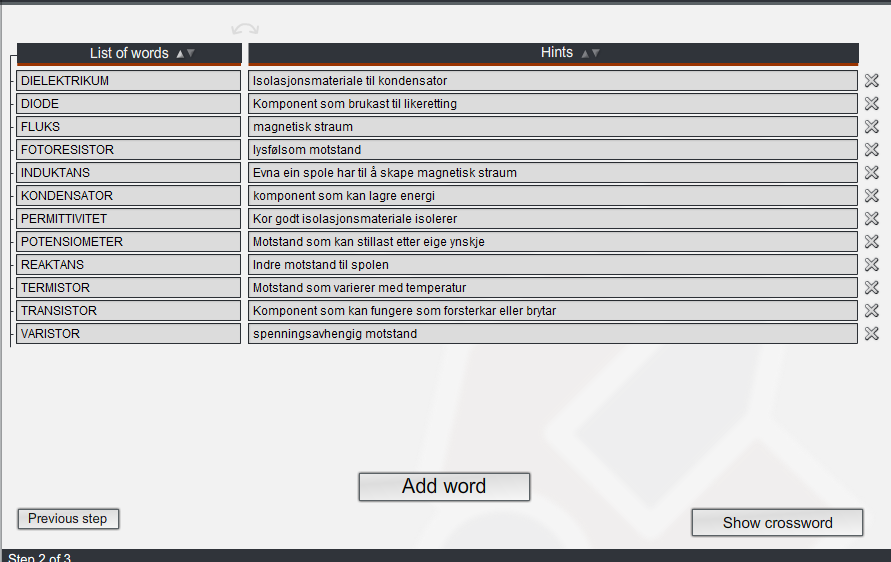
- Velg Show Crossword
- programmet genererer eit kryssord basert på orda du har valgt. Dersom du ikkje er fornøgd med oppsettet, kan du generere på nytt.
- Når du er fornøgd, klikk Save Activity
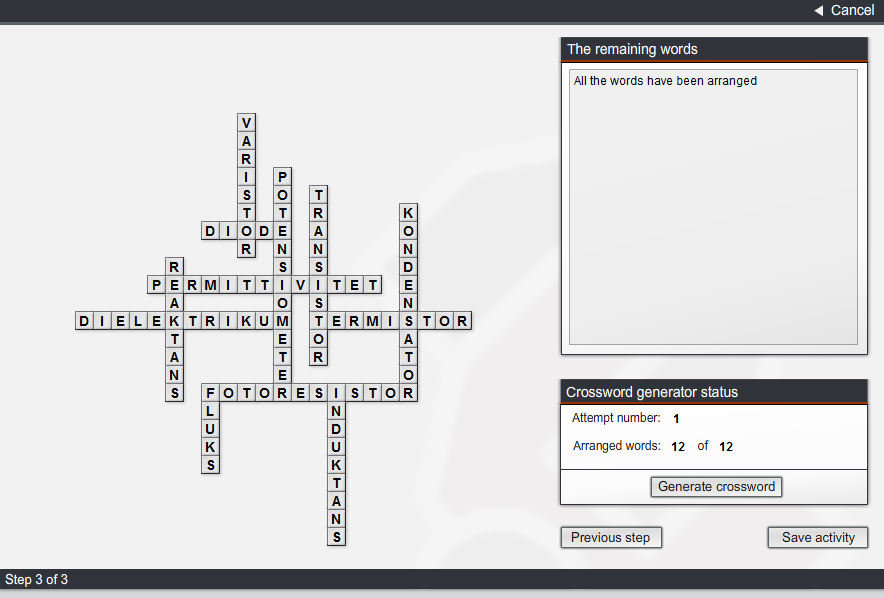
- Når du er ferdig med å lage aktiviteten kjem den opp i lista under Activities. Her kan du gjere fleire ulike innstillingar på aktiviteten.

Her kan du sjå statistikk og resultat til elevane, du kan teste ut korleis aktiviteten blir for elevane ved å velje terning. - Når du skal dele ein aktivitet må du velge nøkkelen til høgre for den aktuelle aktiviteten. Her kan du redigere tilganger og om eleven skal få gjere oppgåva så mange ganger han/ho vil (practice) eller om eleven skal kun gjere oppgåva ein gong (Exam)
- Ein kan dele aktiviteten på to måtar:
- Tildele til grupper/elevar. Elevane må då logge inn med brukernamn og passord
- Dele ut lenken til dei elevane som skal ha oppgåva.
Videoen under viser korleis ein kan bruke Kubbu:
Socrative
Socrative er eit Student respons system, der ein i hovudsak lagar quiz som ein kan ha i klasserommet
Ein kan lage quiz med ulike typar svarmuligheiter: sant/ usant, fleirvalg og fri tekst.
Elevane køyrer quizen i eige tempo, der dei sjølv avgjer kor fort spørsmåla kjem opp.
Ein kan køyre quiz i klasserommet, der ein kokurrerer om å bli fortast ferdig. Til skilnad frå Kahoot, vil ein få opp spørsmåla i eige tempo
Ein kan få resultatet ut på excel, sendt til seg pr e-post
Det finnast Socrative som eigen app for android og iphone. Den finns som eigen lærarapp, der ein kan styre quizzane og ein studentapp, der ein svarer på quizzen.
Ein kan også køyre «quick question», som er ein måte å ha ei kjapp undersøking på.
Ein kan lage sine eigne quizar, eller så kan ein importere ferdige quizar. Det kan ein gjere ved å legge inn ein kode. Du finn oversikt over ulike quizar her.
Korleis Socrative fungerer ser du på denne videoen.
Her ser du også eit eksempel på korleis Socrative kan bli brukt i klasserommet.